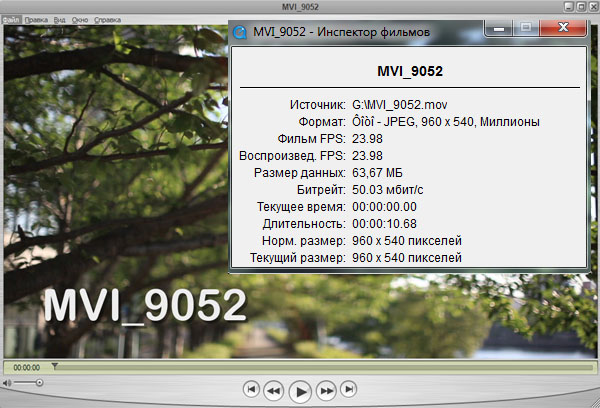Создаем прокси файлы
Запускаем программу Adobe After Effects CS5.5, нажимаем комбинацию клавиш: Ctrl+I, идем в соответствующую директорию и выделяем папку с видео Canon DSLR, нажимаем на кнопку: Import Folder.
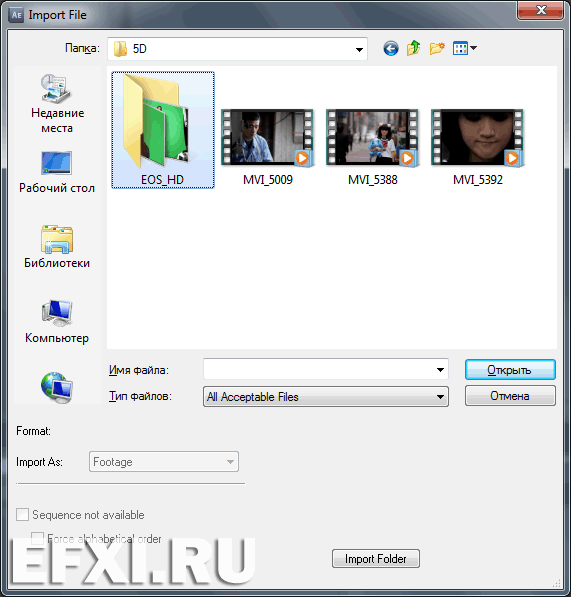
При необходимости можно изменить интерпритацию клипов: Interpret Footage > Main (Ctrl+Alt+G).
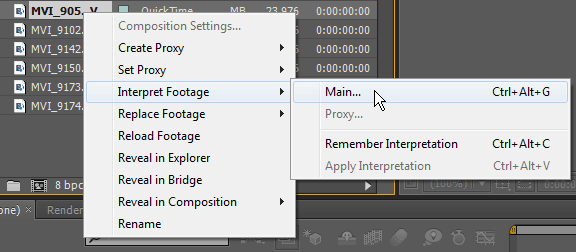
Например можно изменить частоту кадров, с 30 до 24 и т.д.
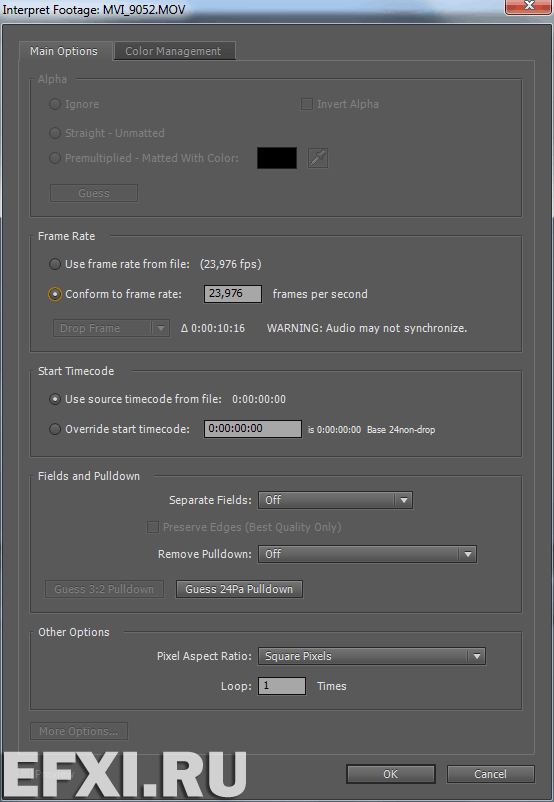
Для того чтобы копировать настройки интерпритации клипа, выполняем: Interpret Footage > Remember Interpretation (Ctrl+Alt+C). Далее, выделяем другие клипы и выполняем команду: Interpret Footage > Apply Interpretation (Ctrl+Alt+V).
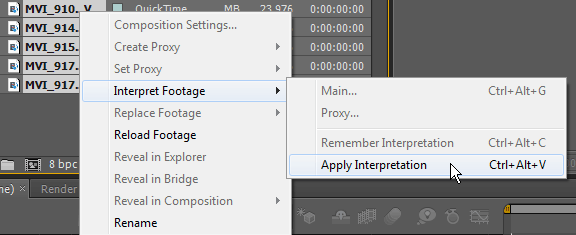
Импортированную папку в окне проекта, перетягиваем на значок композиции:
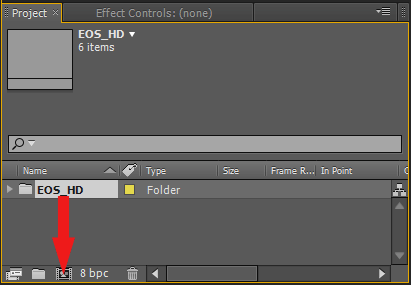
В диалоге New Composition from Selection, выбираем пункт Multiple Compositions и нажимаем на кнопку ОК.
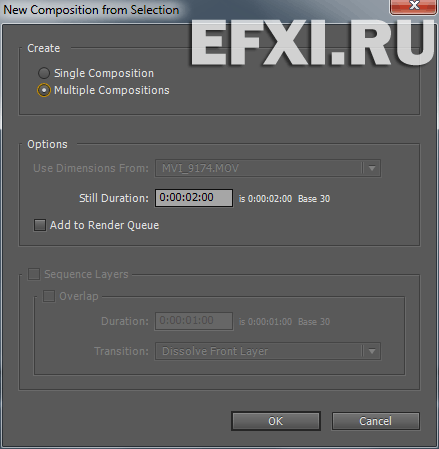
Для каждого клипа в папке, будет создана одноименная композиция.
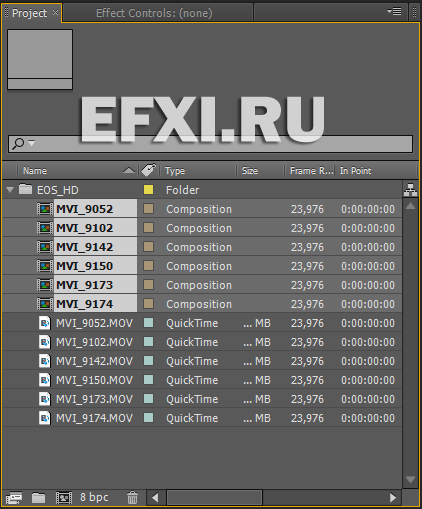
Открываем композицию на таймлайне, сделав по ней двойной клик в окне проекта. Выбираем инструмент текста и вводим текст в окне композиции:

Открываем закладку с настройками текста. Удерживая клавишу Alt делаем щелчок мышью по будильнику параметра Source Text и вводим выражение: thisComp.name.
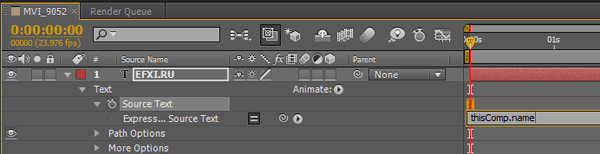
Теперь вместо текста, будет отображаться имя композиции и файла. Можно добавить эффект тени: Effects > Perspective > Drop Shadow. Для добавления текста с выражением, копируем его, Ctrl+C. Делаем двойной клик по композиции в окне проекта и на таймлайне вставляем текст, Ctrl+V.
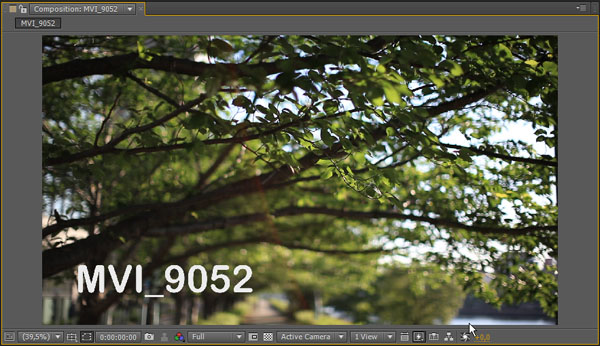
Выполняем: Edit > Templates > Render Settings. И в окне Render Settings Templates, нажимаем на кнопку: New.
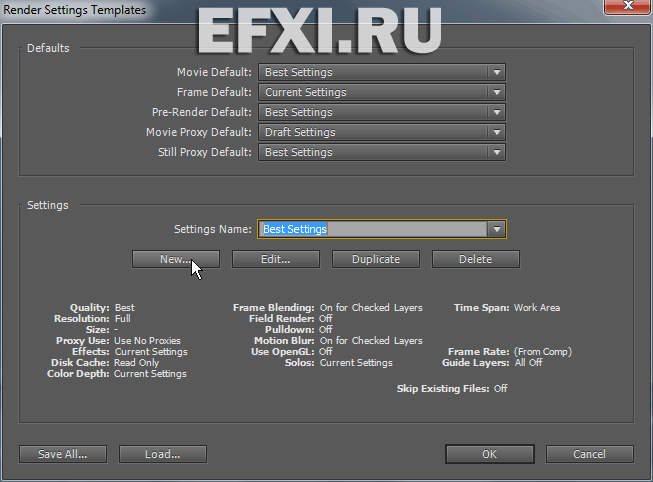
В окне Render Settings уменьшаем разрешение вдвое, а именно выбрав Resolution: Half. Нажимаем ОК.
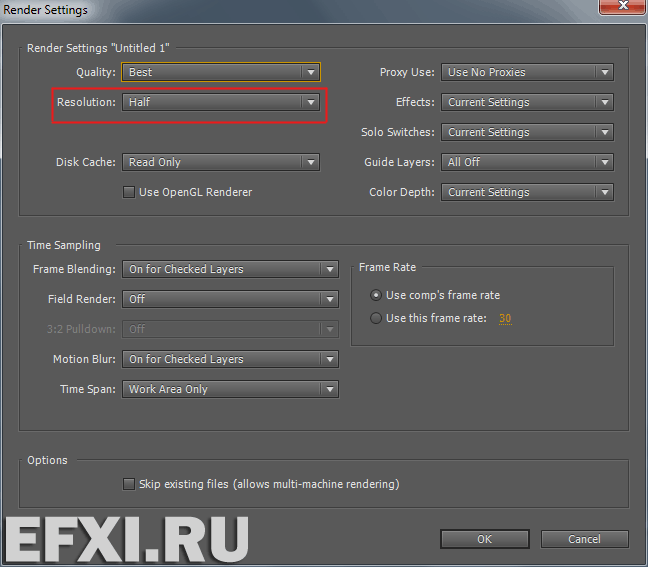
Вводим новое имя для шаблона Render Settings Templates и нажимаем на кнопку ОК.

Теперь создадим шаблона Output Module. Выполняем: Edit > Templates > Output Module. И в окне Output Module Templates, нажимаем на кнопку: New. В окне Output Module Settings, выбираем Format: QuickTime. И нажимаем на кнопку: Format Options...
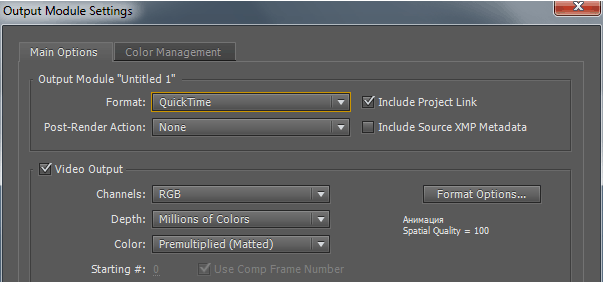
В окне QuickTime Options выбираем кодек, Video Codec: Фото - JPEG. Уменьшаем качество со 100 до 80, с помощью ползунка Quality. Нажимаем ОК.
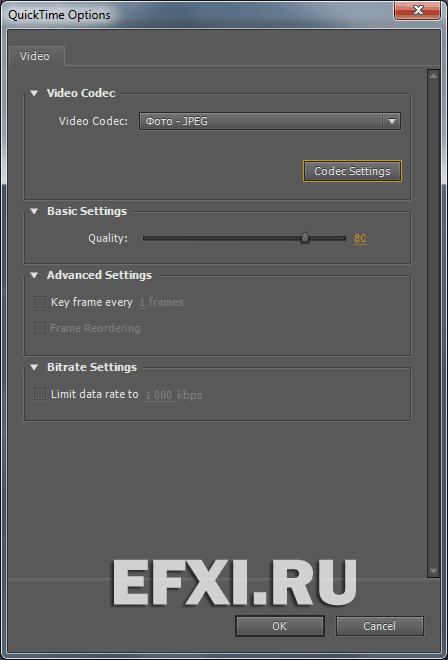
В окне Output Module Settings переключаемся на закладку: Color Management и ставим галку перед пунктом Preserve RGB. Нажимаем ОК.
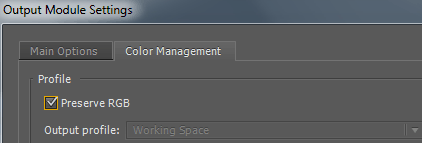
В окне Output Module Templates вводим имя для созданного шаблона и нажимаем на кнопку: ОК.
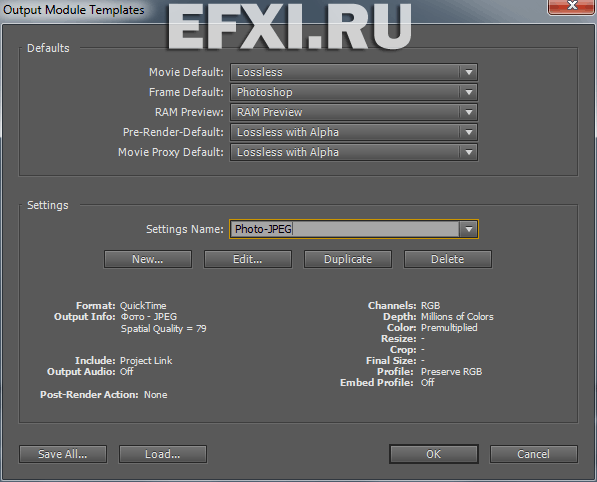
Выделяем все композиции в окне проекта и перетягиваем их в окно Render Queue. В Output Module выбираем созданный нами шаблон. Его достаточно выбрать у первой композиции, и он будет автоматом применен ко всем композициям. При необходимости изменяем написание имени выходного файла и выбираем директорию его сохранения. Нажимаем на кнопку: Render.
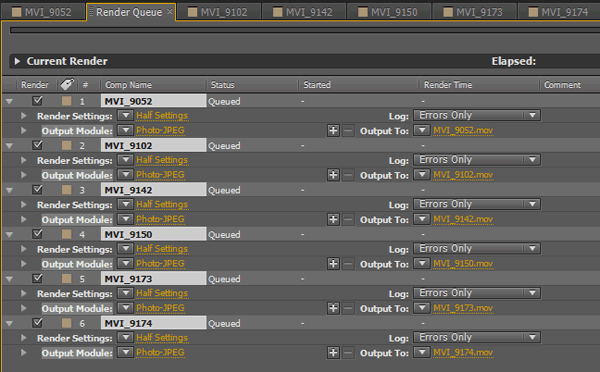
И на выходе получаем прокси файлы.